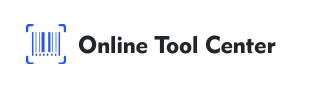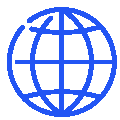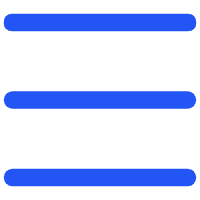Word belgelerine barkodlar eklemek çeşitli endüstrilerinde profesyonel için faydalı bir yetenektir. İnşaatçı yönetimi, ürün etiketi, veya belge izlemesi için barkodlar bilgileri kodlamak için hızlı, makine okuyabilir bir yol sağlayarak yayılan süreçler için.
Bu büyük bir rehberde, birçok profesyonel metodları kullanarak Word belgesine barkodu eklemeyi öğreneceğiz. Bu rehberlik doğru yaklaşımı seçmenizi sağlayacak ve barkodlarınızın da çalışma ve tarama kolay olmasını sağlayacak.
Barkodlar neden Kelime Belgelerinde Essential
Barkodlar modern veri yönetim sistemlerinde önemli bir parçadır. Hızlı tarama ve veri almaya izin verirler, insan hatasının şansını azaltırlar.
Word belgelerinde barkodları integrasyon, ürün barkodu etiketleri ve çalışma akışlarını oluşturmak gibi görevleri kolaylaştırır ve işletme operasyonlarınızı daha etkileyici yapar.

Bir Kelime Barkodu Eklemek için 3 Usul?
Barkodları Word belgesine oluşturmak ve integrasyon için birçok yol var. Aşağıda en güvenilir ve profesyonel yöntemleri örtüyoruz:
1. Barcode Yazıtiplerini kullanıyor
Barkodu yazıtipleri kelimede doğrudan barkodu oluşturmak için düzgün bir yöntemdir. Bunu nasıl yapacağımız konusunda adım-adım rehberlik var:
● Barkodu Yazıtipini indir ve kur: ihtiyaçlarınıza uygun bir barkodu yazıtipini indirmek üzere başlat. Kod 39 ve Kod 128 gibi yazıtipler geniş olarak kullanılır ve özgür olarak kullanılır. Endirildiğinde, dosya açarak yazıtipini yerleştirin ve Kurulun seçimlerini seçerek.
● Verilerinizi hazırlayın: Kelime belgelerinizi a çın ve barkodu olarak kodlamak istediğiniz bilgileri yazın. Bu ürün numaraları, kimlikleri veya diğer verileri dahil edebilir.
● Barcode Yazıtipini Uygulaştır: Metini aydınlat ve mevcut yazıtiplerin listesinden barkodu yazıtipini seçin. Metin barkodu tarayıcıların okuyabileceği bir barkoda dönüştürecek.
● Yazıtipi Ölçümünü ayarla: Barcode kolayca taranacak kadar büyük olduğundan emin olun. 36 nokta ya da daha büyük yazıtipi boyutu barcode okuyabilirliği için genellikle öneriliyor.
● Pros:
İşlemler kolay ve hızlı.
Basit barkodu ihtiyaçlarına uygun, Kod 39 gibi.
● Kons:
Yazıtipinin yeteneklerine sınırlı (mesela karmaşık barkodları desteklemez).
Dikkatli yönetmezse hataları olabilecek verilerin el girmesi gerekiyor.
2. Microsoft Word'in Yapılandırılmış Özellikleri Kullanılıyor
Microsoft Office Profesyonel kullanıcılar için, Word, barkodu oluşturmak için, özellikle e-posta birleşmeleri için faydalı bir özellik içeriyor. Bu özelliği nasıl etkileyebilirsiniz:
● Poçtalar Tabularına erişin: Kelime belgesini aç ve "Poçtalar" sevgisine git. Bu sevgili, mektuplar, etiketler ve kapılar gibi büyük belgeler volumlarını yönetmek için özellikle belgeler içeriyor.
● Bir Barkodu Gir: Barkodu seçeneklerini Oluşturma Grubunun altında tıklayın. Kelime, oluşturmak istediğiniz barkodu türünü seçmenizi isteyecek, POSTNET veya CODE128 gibi.

● Girdi Veri: Adres ya da ürün kodu gibi gerekli verileri girin. Kelime uygun barkodu oluşturacak.
● İçeri ve ayarla: Bar kodu oluşturulduğunda, belgelerine koyabilirsiniz. Belge dizimine uygun olmak için boyutunu ve pozisyonunu ayarlayın.
●Pros:
İçeri giriş işlemleri dış indirmeye ihtiyacı yok demektir.
Posta kodları gibi standartlaştırılmış uygulamalar için ideal.
●Kons:
Sınırlı barkodu tipleri mevcut.
Microsoft Ofis Profesyonel gerekiyor.
3. Çevrimiçi bir Barcode Generatörü kullanarak
Daha karmaşık barkodu ihtiyaçları için, ya da özel bir barkodu format ı gerektiğinde internet barkodu generatörü mükemmel bir çözüm. İşte bir tane etkili olarak kullanılabilir:
● Güvenilir bir Barcode Generörü seçin: İnanılmaz bir barkodu jeneratörüne, internet Araç Merkezi gibi, geniş bir menzil barkodu tiplerini sunuyor.
● Barkodu tipini seç: QR Kodu, Kodu 128 veya EAN- 13 gibi ihtiyacınız olan barkodu tipini seç. Seçim barkodu kullanmayı planlıyorsunuz.
● Verilerinizi girin ve Oluşturun: Kodlanması gereken verileri girin. Bu ürün bilgisi, seri numaralar, hatta URL olabilir.
● Endir: Resim dosyasını indir, genellikle PNG veya JPG format ında.

● Kelime gir: Kelime belgelerine geri dön ve belgelerinize barkodu resmini yerleştirmek için seçenek Insert kullan. Mevzu ve gerekli olarak yeniden değiştirin.

● Pros:
Bir çeşit barkodu tiplerini destekliyor.
Ölçüm, renk ve format ı dahil olmak için yüksek özelleştirme seçenekleri.
● Kons:
İnternet bağlantısı gerekiyor.
Resim indirmek ve Word'e eklemek için fazla adım.
Barkodları Kelime Belgelere eklemek için örnekler
Barkodlarınızın fonksiyonel ve profesyonel olmasını sağlamak için bu en iyi praksilere uyun:
1. Doğru Barcode Türünü seç: Farklı uygulamalar farklı barkodu formatlarını istiyor. Seçtiğiniz barkodun tipinin özel kullanım davanızın ihtiyaçlarını uyguladığından emin olun.
2. Barcode Okuyabilirliğini kontrol edin: belgelerinizi tamamlamadan önce her zaman barkodunu tarayıcıyla test edin. Arkaplan karşısında yeterince kontrast olan Barcodeler yeterince büyük olmalı.
3. Veri doğruluğunu koruyun: Hataları engellemek için barkodda kodlanmış verileri iki katla kontrol edin. Doğru veriler tarama sorunlarına ya da yanlış yönelik bilgilere yol açabilir.
4. Yerleştirme ve Ölçümü düşünün: Barkodlar kolayca erişilebilir ve engellerden özgür olduğu yere yerleştirilmeli. Belgenin kenarlarına çok yakın barkodları yerleştirmekten kaçın.
Tekrar toplamak için Word belgelerine barkodu eklemek, kişisel ya da profesyonel kullanım için etkileşimliliğini artırmak için güçlü bir yoldur.
Barkodu yazıtiplerini kullanarak barkodu jeneratörünü kullanarak, en iyi ihtiyaçlarınıza uygun yaklaşımı seçebilirsiniz.
En fleksibilitçe ve profesyonel sonuçlar için internette barkodu generatörü barkodlarınızı oluşturmak ve özelleştirmek için büyük seçenekler sağlıyor.